정말 하늘을 날아 보고 싶어서 여기 저기 경비행기 부터 초경량 비행기까지 알아 보았다. 그런데 조종간 한번 잡아 보기까지 너무나 많은 비용가 시간이 들어가고, 차도 없는 내가 그런 여유가 있을 리 없다. 10년 넘도록 한번 날아 보고 싶어 했지만 역시 돈과 시간이란것은 사람을 좌절하게 만든다.
비행 시뮬레이션으로 집 안에서 탁한 공기 속에서 해야 하기에 , 그리고 너무나도 지겹도록 오래 했기에 나들이가 가능한 방법이 필요 했다. 그래서 RC 비행기를 택했다. 예전에 팰콘이라는 조종이 거의 안되는 비행기를 샀다. 첨부터 잘날아 줘서 좋았는데 너무 심심해서 무리하게 작은 운동장에서 날다 저승으로 보냈다.
그래서 택한것이 4체널 비행기 !
 원래 사고 싶었던 것은 글라이더 였다. 하지만 알아본 글라이더는 우리나라 조종기를 만드는 회사가 인수한 독일 회사 제품인데, 현대자동차가 내수 바가지 씌우듯이 졸 비싸서 포기하고 국산 유사작을 구입하였다. 가격 메리트가 엄청났다. 거기다 조종기도 괜찮은것을 같이 묶어 판다.
원래 사고 싶었던 것은 글라이더 였다. 하지만 알아본 글라이더는 우리나라 조종기를 만드는 회사가 인수한 독일 회사 제품인데, 현대자동차가 내수 바가지 씌우듯이 졸 비싸서 포기하고 국산 유사작을 구입하였다. 가격 메리트가 엄청났다. 거기다 조종기도 괜찮은것을 같이 묶어 판다.
하 지 만 ..
조종기 전자 트림을 만져 보니 오작동을 한다. 버튼들 배열이 잘못된것 같다 -0-;
그래서 뜯어서 보니 배선을 잘못해서 로직이 틀리게 나오는 것이였다.
 비싼 돈 주고 내가 이런짓을 해야 하나 --;;
비싼 돈 주고 내가 이런짓을 해야 하나 --;;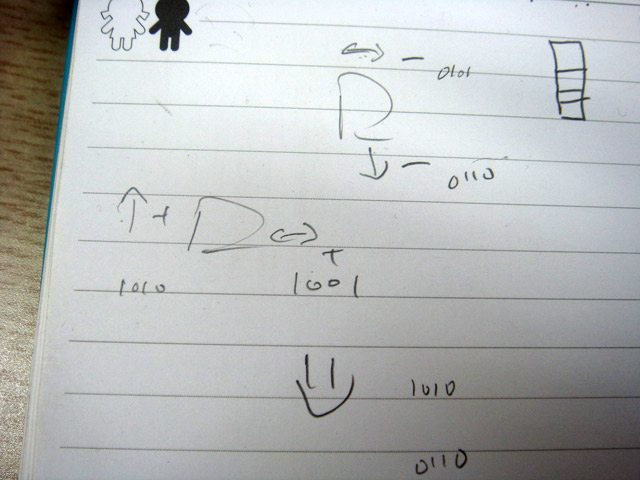 결국 노트에 그려 봤더니 전선이 역으로 달렸다는것을 찾아내고 바늘까지 동원해서 전선 배열을 바꿧다.
결국 노트에 그려 봤더니 전선이 역으로 달렸다는것을 찾아내고 바늘까지 동원해서 전선 배열을 바꿧다. 전선도 졸 짧고 빼기 힘드네 --;
전선도 졸 짧고 빼기 힘드네 --; 이 비행기는 EPP 라는 매우 유연한 폼으로 되어있다. 처음 접해보면 정말 놀라울 정도의 내구도를 자랑한다. 매우 약해 보이는 표면이지만, 응근히 튼튼하다. 하지만 추락에는 강자가 없듯이, 나 또한 세팅 잘못으로 대파를 경험 하였다 -0-;;
이 비행기는 EPP 라는 매우 유연한 폼으로 되어있다. 처음 접해보면 정말 놀라울 정도의 내구도를 자랑한다. 매우 약해 보이는 표면이지만, 응근히 튼튼하다. 하지만 추락에는 강자가 없듯이, 나 또한 세팅 잘못으로 대파를 경험 하였다 -0-;;
코 안에 들어간 밧데리는 상대적으로 무거워 추락시 엄청난 충격을 준다. 덕 분에 코가 10조각으로 분해 되었지만 뽄드 처리 하면 티도 안난다 ㅋㅋ 요 모터는 자석이 겉면에 달린 브러쉬 없는 보터다. 이 모터들의 특징은 전력을 덜 먹는다는 것이다. 전용 변속기가 따라 필요하다 그러는데, 확인은 안해봤지만 위상차 있는 신호가 들어가는것 같다.(맞나? ㅋ) 힘은 확실히 좋다.
요 모터는 자석이 겉면에 달린 브러쉬 없는 보터다. 이 모터들의 특징은 전력을 덜 먹는다는 것이다. 전용 변속기가 따라 필요하다 그러는데, 확인은 안해봤지만 위상차 있는 신호가 들어가는것 같다.(맞나? ㅋ) 힘은 확실히 좋다. 비행기 서보는 처음 본다. 예전에 구입한것은 모터 두개로 좌,우, 상승을 제어 해서인지 정말 서보 달린 비행기를 날고 싶었다. 플라스틱 기어고, 상당히 가볍다.
비행기 서보는 처음 본다. 예전에 구입한것은 모터 두개로 좌,우, 상승을 제어 해서인지 정말 서보 달린 비행기를 날고 싶었다. 플라스틱 기어고, 상당히 가볍다. 꼬리 부분이다. 전 비행기 경험상 기스 방지를 위에 페이퍼 클립을 설치 하였다. 그런데 실제로 써 보니 별로 필요가 없는것 같다 -0-;;
꼬리 부분이다. 전 비행기 경험상 기스 방지를 위에 페이퍼 클립을 설치 하였다. 그런데 실제로 써 보니 별로 필요가 없는것 같다 -0-;; 꼬리 부분이다. 처음에 나에게 왔을 때 꼬리가 한쪽으로 쏠린채로 나왔다. 나름 그것을 보상한다고 러더를 반대로 약간 주었는데 그것이 화근이 되어 비행기 첫 비행이 눈물이 났다 ㅠㅠ 프로펠라가 나가버렸었다.. 빼는데 정말 짜증 이빠이다..타면 이음새를 보면 스프로폼이 있다. 이 부분이 잘 휜다. 하지만 반응이 느려서 나중에는 칼로 찓고 테이프를 발라서 사용 하고 있다. 매우 만족 스럽다.
꼬리 부분이다. 처음에 나에게 왔을 때 꼬리가 한쪽으로 쏠린채로 나왔다. 나름 그것을 보상한다고 러더를 반대로 약간 주었는데 그것이 화근이 되어 비행기 첫 비행이 눈물이 났다 ㅠㅠ 프로펠라가 나가버렸었다.. 빼는데 정말 짜증 이빠이다..타면 이음새를 보면 스프로폼이 있다. 이 부분이 잘 휜다. 하지만 반응이 느려서 나중에는 칼로 찓고 테이프를 발라서 사용 하고 있다. 매우 만족 스럽다. 수신기다. 4체널이라 에어론 서보를 따로 제어하고 싶은 나로서는 존 거시기 하다 -0-; 하지만 졸 작다.
수신기다. 4체널이라 에어론 서보를 따로 제어하고 싶은 나로서는 존 거시기 하다 -0-; 하지만 졸 작다.
내용이 좀 정리가 안되었지만 그냥 사진이 올리고 싶었다 ㅋ
처음에는 제대로 날지도 못하고 대 사고가 났지만 지금은 잘 날고 있다.
동호회가 있는것도 아니여서 지금까지 비행에 대한 관심과 게임으로 다져진 감각으로 비행을 하려다 보니, RC 라는 세계는 틀린면이 있는것 같다. 우선 처음에 세팅이 안되니 비행기를 던지자 마자 쾅! -0-;; 조종도 반응이 잘 안되고 그래서 문제가 많았다. 그래서 초보 분들을 위해 제 경험을 말씀 드리자면..요약으로..
초보 분들을 위한 저의 경험 조언
1. EPP 재질의 프로펠라가 위에 달린 모델을 써라. (망가지면 돈과 노동이 매우 스트레스)
2. 왠만하면 동호회 사람들과 날자. (뭐 빼먹어 사고 나면 원인도 모르고 실망 할 수 있다.)
3. 세팅세팅세팅...이것이 시작인것 같다. 다 된것 같아도 부드럽게 날지 아니하면 안된것
4. 타면(에어론,엘레베이터,러더)ㅇ이 힘있게 잘 움직이나 꼭 확인. 이것이 비행 생명
5. 시뮬레이션 자유롭게 날때까지 비행금지 -0-
암튼 이 비행기 강추 합니다.
저는 조종기를 좀 괜찮은것을 샀는데, 이거 추천 하고 싶네요. 하이텍 옵틱6 입니다. 트림이 전자식이라는것 하나 만으로도 매우 매력 있습니다. 아날로그 매우 짜증 납니다 -0-;
비행 시뮬레이션으로 집 안에서 탁한 공기 속에서 해야 하기에 , 그리고 너무나도 지겹도록 오래 했기에 나들이가 가능한 방법이 필요 했다. 그래서 RC 비행기를 택했다. 예전에 팰콘이라는 조종이 거의 안되는 비행기를 샀다. 첨부터 잘날아 줘서 좋았는데 너무 심심해서 무리하게 작은 운동장에서 날다 저승으로 보냈다.
그래서 택한것이 4체널 비행기 !

하 지 만 ..
조종기 전자 트림을 만져 보니 오작동을 한다. 버튼들 배열이 잘못된것 같다 -0-;
그래서 뜯어서 보니 배선을 잘못해서 로직이 틀리게 나오는 것이였다.

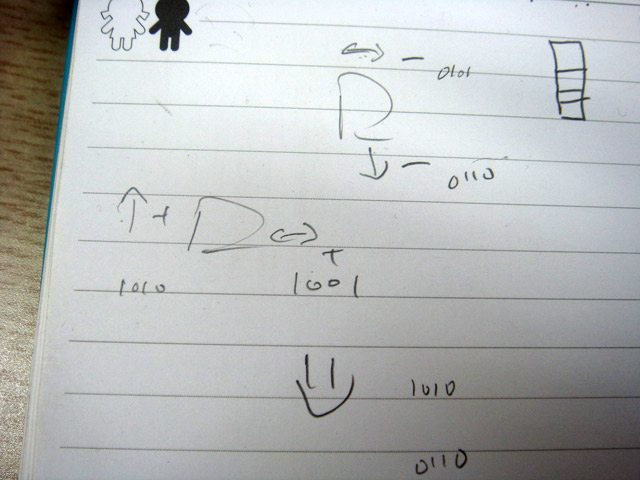


코 안에 들어간 밧데리는 상대적으로 무거워 추락시 엄청난 충격을 준다. 덕 분에 코가 10조각으로 분해 되었지만 뽄드 처리 하면 티도 안난다 ㅋㅋ





내용이 좀 정리가 안되었지만 그냥 사진이 올리고 싶었다 ㅋ
처음에는 제대로 날지도 못하고 대 사고가 났지만 지금은 잘 날고 있다.
동호회가 있는것도 아니여서 지금까지 비행에 대한 관심과 게임으로 다져진 감각으로 비행을 하려다 보니, RC 라는 세계는 틀린면이 있는것 같다. 우선 처음에 세팅이 안되니 비행기를 던지자 마자 쾅! -0-;; 조종도 반응이 잘 안되고 그래서 문제가 많았다. 그래서 초보 분들을 위해 제 경험을 말씀 드리자면..요약으로..
초보 분들을 위한 저의 경험 조언
1. EPP 재질의 프로펠라가 위에 달린 모델을 써라. (망가지면 돈과 노동이 매우 스트레스)
2. 왠만하면 동호회 사람들과 날자. (뭐 빼먹어 사고 나면 원인도 모르고 실망 할 수 있다.)
3. 세팅세팅세팅...이것이 시작인것 같다. 다 된것 같아도 부드럽게 날지 아니하면 안된것
4. 타면(에어론,엘레베이터,러더)ㅇ이 힘있게 잘 움직이나 꼭 확인. 이것이 비행 생명
5. 시뮬레이션 자유롭게 날때까지 비행금지 -0-
암튼 이 비행기 강추 합니다.
저는 조종기를 좀 괜찮은것을 샀는데, 이거 추천 하고 싶네요. 하이텍 옵틱6 입니다. 트림이 전자식이라는것 하나 만으로도 매우 매력 있습니다. 아날로그 매우 짜증 납니다 -0-;
'[Flight] 飛行 > 모형/RC' 카테고리의 다른 글
| Multiplex Gemini(제미니) 와 Turnigy 충전기 (5) | 2009.08.24 |
|---|---|
| RC 항공촬영 (경희대학교)-미니맥 (MiniMag) (16) | 2008.12.08 |
| RICCS Socata TB-20 (0) | 2008.11.16 |
| 추락한 세스나 206 (0) | 2008.11.07 |
| FAMOUS社 Cessna 206 (0) | 2008.10.07 |
| ㅠㅠ 헬로키티 사망.. (5) | 2007.11.11 |
| SilkRoad A380 "Hello Kitty" 프라모델 (새로찍음) (4) | 2007.11.04 |
| SilkRoad A380 "Hello Kitty" 프라모델 완성 (5) | 2007.09.14 |
| SilkRoad A380 "Hello Kitty" 프라모델 3부 (0) | 2007.09.13 |
| SilkRoad A380 "Hello Kitty" 프라모델 2부 (2) | 2007.09.11 |